วิธีทำให้รูปภาพพอดีกับวอลเปเปอร์บน Android
เบ็ดเตล็ด / / November 06, 2023
เราทุกคนชอบปรับแต่งสมาร์ทโฟนของเราด้วย วอลล์เปเปอร์ที่สวยงามและน่ารื่นรมย์ ที่มักจะสร้างอารมณ์ทุกครั้งที่เราเห็นพวกเขา อย่างไรก็ตาม เรามักจะเจอวอลเปเปอร์หรือรูปภาพที่เราต้องการตั้งค่าแต่ดูเหมือนจะไม่พอดีกับหน้าจอ ดังนั้น คู่มือนี้จะแสดงวิธีทำให้รูปภาพใด ๆ กลายเป็นวอลเปเปอร์บนอุปกรณ์ Android ของคุณ

ปัญหาส่วนใหญ่เกิดขึ้นกับรูปภาพที่มีความละเอียดแตกต่างจากอุปกรณ์ Android ของคุณ ในบทความนี้ เราต้องการแสดงสามวิธีที่จะช่วยให้คุณปรับรูปภาพให้พอดีกับหน้าจอเป็นวอลเปเปอร์ได้ เอาล่ะ!
อ่านด้วย: วิธีตั้งค่าและใช้วอลเปเปอร์ AI บน Android 14
1. ครอบตัดภาพพื้นหลังให้พอดีกับความละเอียด
หากอุปกรณ์ Android ของคุณไม่อนุญาตให้คุณเลือกส่วนใดส่วนหนึ่งของรูปภาพที่คุณต้องการเป็นวอลเปเปอร์ คุณสามารถครอบตัดวอลเปเปอร์ด้วยตนเองและเลือกพื้นที่ที่ต้องการได้ อย่างไรก็ตาม คุณต้องการทราบความละเอียดการแสดงผลของอุปกรณ์ Android ของคุณเพื่อปรับขนาดการเลือกครอบตัดให้สมบูรณ์
คุณสามารถดูข้อมูลจำเพาะของอุปกรณ์ของคุณได้จาก วิกิพีเดีย และจดบันทึกความละเอียดของจอแสดงผล เราจะยกตัวอย่าง OnePlus Pro
ขั้นตอนที่ 1: จดบันทึกความละเอียด
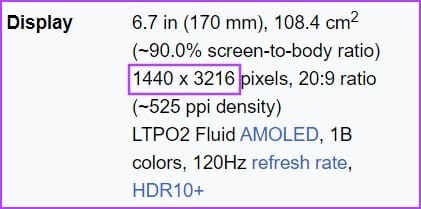
ขั้นตอนที่ 2:
ตอนนี้ใช้เครื่องมือเพื่อครอบตัดและปรับขนาดรูปภาพ คุณสามารถใช้โปรแกรมแก้ไขรูปภาพออนไลน์หรือเครื่องมือในเครื่องได้ PhotoscapeX เป็นเครื่องมือฟรีที่เราอยากจะแนะนำดาวน์โหลด PhotoScape X บน Windows
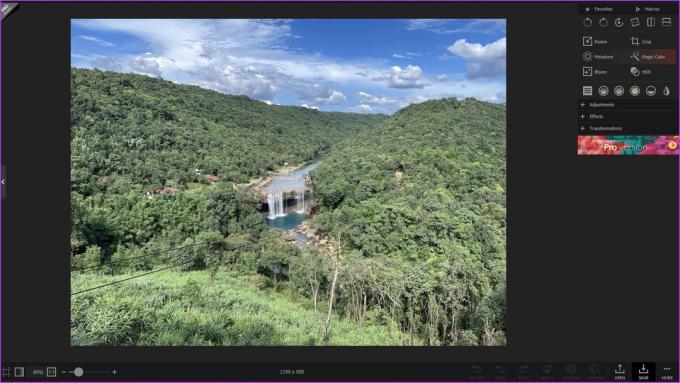
ขั้นตอนที่ 3: ตอนนี้คุณสามารถใช้ตัวเลือกครอบตัดและตั้งค่าขนาดตามความละเอียดได้
ความละเอียดของอุปกรณ์ของคุณอาจเกินขนาดของรูปภาพที่คุณพยายามครอบตัด ในกรณีเช่นนี้ คุณสามารถแบ่งความละเอียดตามปัจจัยเพื่อรักษาขนาดให้อยู่ภายในขีดจำกัดได้ แม้ว่าเครื่องมือส่วนใหญ่จะช่วยคุณเลือกอัตราส่วนภาพที่เหมาะสมโดยอัตโนมัติ แต่วิธีเปลี่ยนด้วยตนเองมีดังนี้
เคล็ดลับในการเปลี่ยนความละเอียดของวอลเปเปอร์ด้วยตนเอง
- กำหนดความละเอียดปัจจุบันของภาพของคุณ สมมติว่ารูปภาพของคุณมีขนาด 1920 x 1080 พิกเซล
- คำนวณอัตราส่วนภาพของความละเอียดที่คุณต้องการ ตัวอย่างเช่น หากคุณต้องการลดความละเอียดลงครึ่งหนึ่ง คุณสามารถคำนวณได้ดังนี้ ความกว้างใหม่ = ความกว้างปัจจุบัน/2 และความสูงใหม่ = ความสูงปัจจุบัน/2 เลือกปัจจัยที่จะรักษาความสูงและความกว้างใหม่ให้อยู่ภายในขีดจำกัด
- ในตัวอย่างนี้ ความละเอียดใหม่จะเป็น 960×540 พิกเซล
- หากความละเอียดของอุปกรณ์น้อยกว่าขนาดของรูปภาพที่คุณพยายามครอบตัด คุณสามารถคูณความละเอียดของการครอบตัดด้วยปัจจัยเพื่อให้พอดีกับหน้าจอของคุณได้
เลือกพื้นที่และบันทึกภาพที่ครอบตัด เท่านี้ก็พร้อมแล้ว!

2. ขยายวอลเปเปอร์แนวนอน: แปลงรูปภาพเป็นขนาดวอลเปเปอร์โทรศัพท์
มีข้อแม้เกี่ยวกับวิธีการที่เราเพิ่งอธิบายไป คุณพลาดรายละเอียดมากมายเมื่อคุณครอบตัดรูปภาพ เนื่องจากคุณเก็บภาพไว้เพียงบางส่วนสำหรับวอลเปเปอร์ ต่อไปนี้คือวิธีที่คุณสามารถขยายภาพในแนวตั้งเพื่อให้พอดีกับรายละเอียดเพิ่มเติมในวอลเปเปอร์
หากรูปภาพแนวนอนของคุณมีรายละเอียดสีเดียวที่สอดคล้องกันที่ด้านบน/ล่าง คุณสามารถขยายวอลเปเปอร์ได้โดยใช้ สแน็ปซีด. ลองใช้ขั้นตอนด้านล่างดูสิ!
ขั้นตอนที่ 1: ติดตั้ง Snapseed จาก Google Play Store คุณสามารถใช้ลิงค์ด้านล่าง
ดาวน์โหลด Snapseed
ขั้นตอนที่ 2: เปิดแอป Snapseed แล้วเปิดรูปภาพที่คุณต้องการตั้งเป็นวอลเปเปอร์
ขั้นตอนที่ 3: แตะที่ตัวเลือกเครื่องมือ แตะที่ขยาย
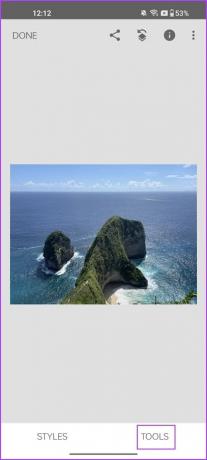
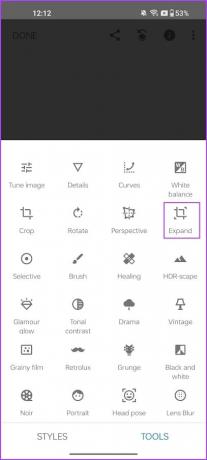
ขั้นตอนที่ 4: คุณสามารถขยายวอลเปเปอร์ในแนวตั้งได้ อัลกอริทึมจะพยายามจำลองรายละเอียดเพื่อผสมผสานส่วนขยายกับรูปภาพ เพื่อให้ได้ผลลัพธ์ที่ดีที่สุด ตรวจสอบให้แน่ใจว่าบริเวณที่คุณกำลังขยายมีสีที่สอดคล้องกันและองค์ประกอบที่เรียบง่าย
คุณสามารถใช้ตัวเลือกขยายได้หลายครั้งจนกว่าคุณจะได้ความสูงที่ต้องการ
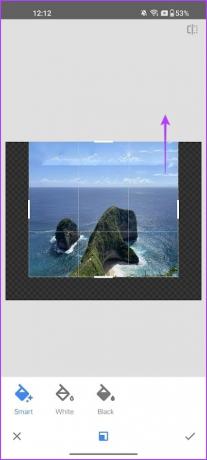
นี่คือการเปรียบเทียบ 'ก่อนและหลัง' รูปภาพที่ขยายจะเหมาะกว่าเป็นวอลเปเปอร์
เคล็ดลับ: คุณสามารถใช้เครื่องมือ "การรักษา" บน Snapseed หรือ 'ยางลบวิเศษ' บน Google Photos (หากคุณสมัครใช้บริการ Google One) เพื่อลบองค์ประกอบที่ไม่จำเป็นใดๆ ที่เกิดขึ้นในส่วนขยายของรูปภาพ
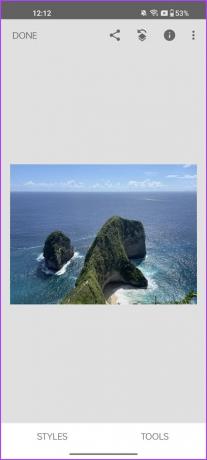
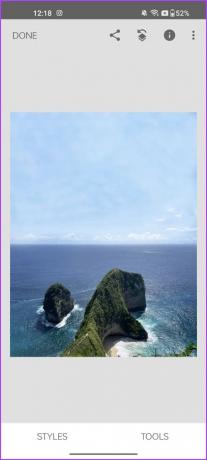
อย่างไรก็ตาม หากรูปภาพของคุณไม่เรียบง่ายและคุณไม่เห็นผลลัพธ์ที่ใช้งานได้กับ Snapseed ต่อไปนี้เป็นวิธีแก้ปัญหาอื่น
3. เพิ่มเส้นขอบและสร้างวอลเปเปอร์ที่เหมาะกับหน้าจออย่างสมบูรณ์แบบ
คุณสามารถใช้แอปเพื่อปรับขนาดรูปภาพที่มีเส้นขอบให้พอดีกับวอลเปเปอร์ได้ วิธีนี้สามารถช่วยให้คุณคงส่วนของรูปภาพได้มากขึ้น ต่อไปนี้คือวิธีใช้ Square Pic ซึ่งเป็นแอปที่เชื่อถือได้ซึ่งช่วยให้คุณเพิ่มเส้นขอบให้กับรูปภาพของคุณได้
ขั้นตอนที่ 1: ดาวน์โหลดแอป SquarePic บนอุปกรณ์ Android ของคุณ ใช้ลิงค์ด้านล่างเพื่อดาวน์โหลดจาก Play Store
ดาวน์โหลด SquarePic.mq4
ขั้นตอนที่ 2: เปิดภาพด้วยแอป SquarePic แตะที่เค้าโครง
ขั้นตอนที่ 3: เลือกเค้าโครงที่เพิ่มขนาดของรูปภาพในแนวตั้ง
ขั้นตอนที่ 4: ซูมออกหรือซูมเข้าจนได้ตามที่คุณต้องการ
ขั้นตอนที่ 5: แตะที่บันทึก
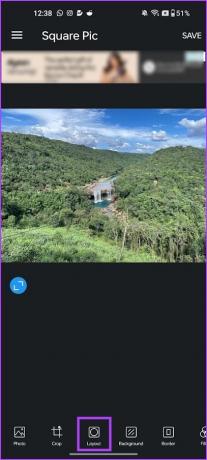
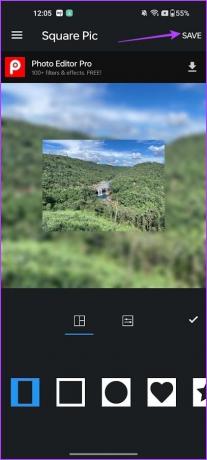
อย่างที่คุณเห็น คุณจะยังคงรักษาส่วนที่ดีของภาพไว้เมื่อใช้เป็นวอลเปเปอร์

นั่นคือทุกสิ่งที่คุณจำเป็นต้องรู้เกี่ยวกับวิธีการติดวอลเปเปอร์ให้พอดีกับอุปกรณ์ Android ของคุณ หากคุณมีคำถามเพิ่มเติม คุณสามารถดูส่วนคำถามที่พบบ่อยด้านล่าง
คำถามที่พบบ่อยเกี่ยวกับวอลเปเปอร์ Android
ใช่. คุณสามารถเปิดใช้งานการเลื่อนวอลเปเปอร์ในขณะที่คุณเลือกรูปภาพสำหรับวอลเปเปอร์บนอุปกรณ์ Android ของคุณ
วอลเปเปอร์เคลื่อนไหวอาจกินแบตเตอรี่มากกว่าวอลเปเปอร์นิ่งเนื่องจากมีการใช้งานอยู่และอาจต้องใช้พลังในการประมวลผลและข้อมูลเพิ่มเติมในการนำเสนอภาพเชิงโต้ตอบและภาพเคลื่อนไหว
ฉากหลังและแอปวอลเปเปอร์อย่างเป็นทางการจาก Google คือสิ่งที่เราอยากจะแนะนำ
ตั้งค่ารูปภาพใด ๆ ให้เป็นภาพพื้นหลังบน Android
เราหวังว่าบทความนี้จะช่วยให้คุณใส่รูปภาพเป็นวอลเปเปอร์บนอุปกรณ์ Android ของคุณได้ อย่างไรก็ตาม ตรวจสอบให้แน่ใจว่าคุณถ่ายภาพในแนวตั้งหากคุณต้องการใช้วอลเปเปอร์ของคุณเอง เป็นวิธีที่ดีที่สุดในการใช้รูปภาพ เช่น วอลเปเปอร์ โดยไม่ต้องครอบตัดหรือซูมเข้า
อัปเดตล่าสุดเมื่อวันที่ 04 พฤศจิกายน 2023
บทความข้างต้นอาจมีลิงก์พันธมิตรที่ช่วยสนับสนุน Guiding Tech อย่างไรก็ตาม จะไม่ส่งผลกระทบต่อความสมบูรณ์ของบรรณาธิการของเรา เนื้อหายังคงเป็นกลางและเป็นของแท้



